Synology Drive Client를 사용하면 예약된 백업 작업을 만들어 컴퓨터의 파일을 Synology Drive 서버에 백업할 수 있을 뿐 아니라
필요할 때 복원하거나 다운로드 할 수 있는 파일 버전을 만들 수 있습니다.
1. 시놀로지 홈페이지 - 다운로드 센터 - 데스크톱 유틸리티 - Synology Drive Client를 다운로드 합니다.
2. PC에서 Synology Drive Client를 실행한 뒤 도메인 이름 또는 퀵 커넥트 ID 또는 IP 주소를 입력하고, 계정 정보를
입력합니다.
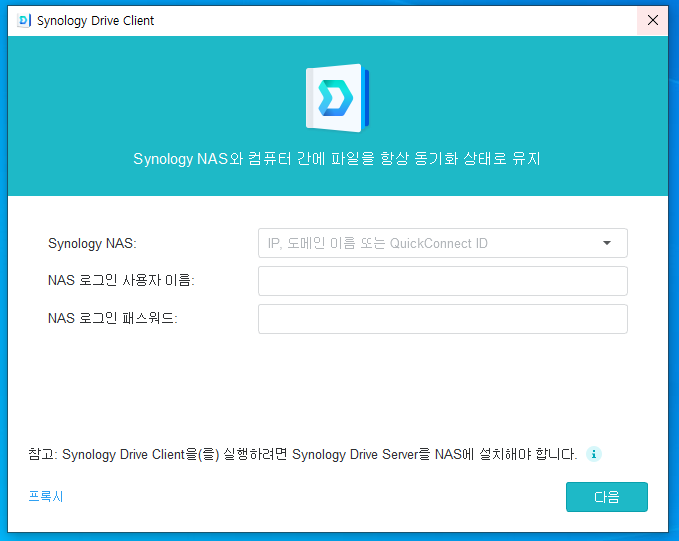
3. 백업 작업을 선택한 뒤 '다음'을 클릭합니다.
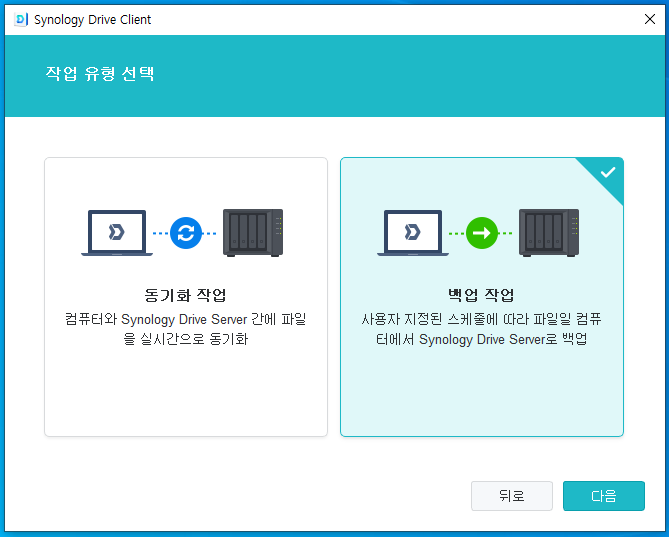
4. 백업할 대상을 선택하고, '백업 규칙'을 클릭합니다.
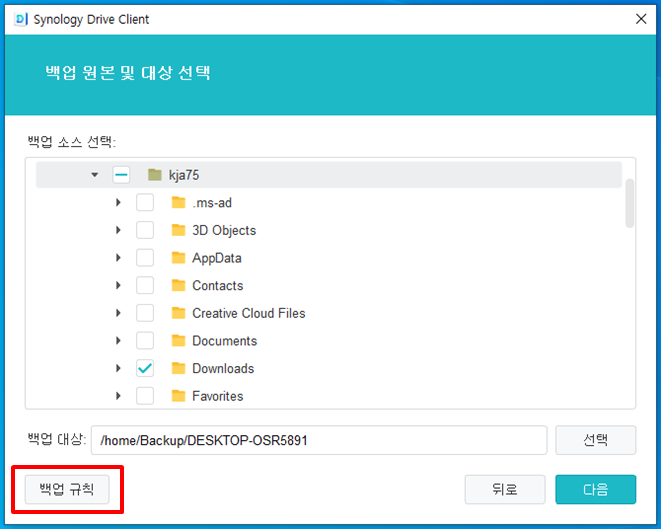
5. 백업 규칙을 설정한 뒤, 컴퓨터에서 파일을 삭제하더라도 이미 Synology NAS에 백업된 파일이 삭제되지 않도록
원격 백업 대상 폴더에서 삭제된 파일을 로컬에 유지를 선택합니다. 적용을 클릭하여 변경 사항을 저장합니다.
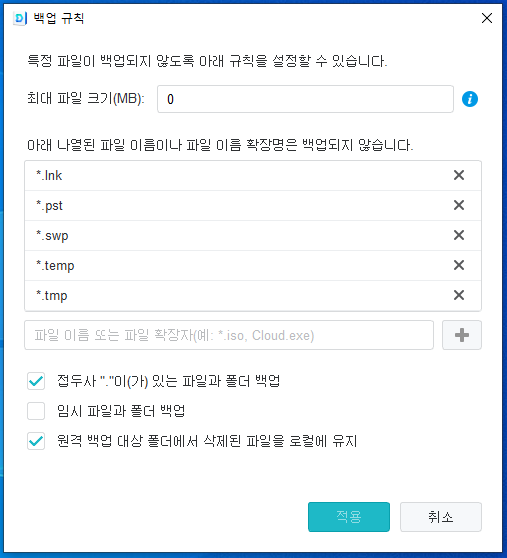
6. 백업 모드를 선택한 뒤 '다음'을 클릭합니다.
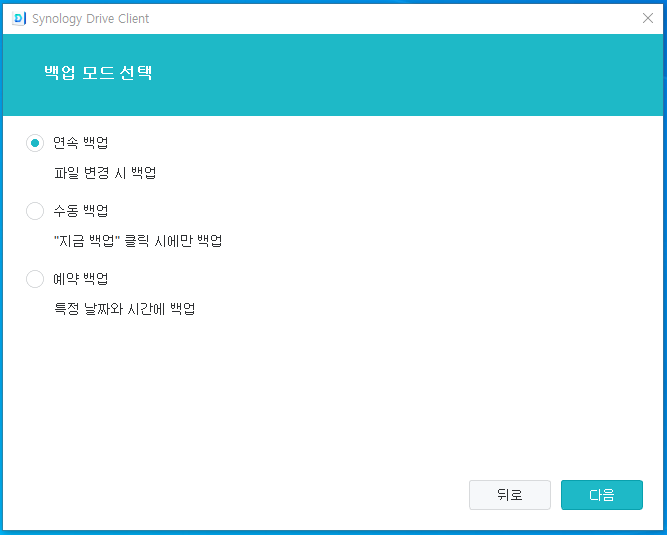
7. 백업 내용 요약이 나오고, 백업이 시작됩니다.
<파일 복원하는 방법>
1. Synology Drive Client를 열고, 백업 작업으로 이동 - '복원'을 클릭합니다.
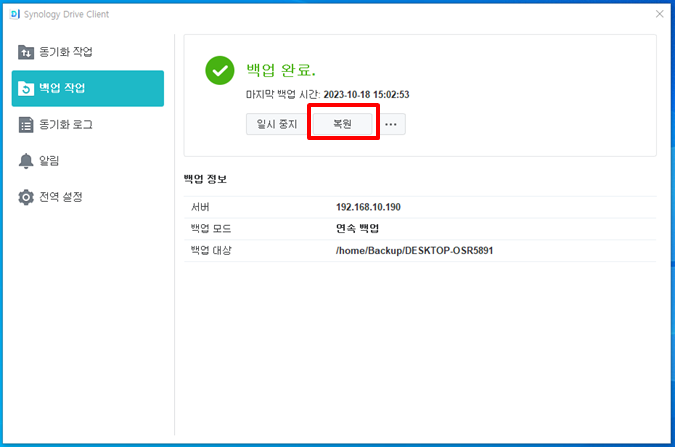
2. 복원할 파일을 선택하시고, 복원 버튼 또는 다운로드 버튼을 클릭합니다.
(상단의 시간 메뉴에서 특정 날짜와 시간을 선택하여 파일을 찾고 선택할 수 있습니다.)
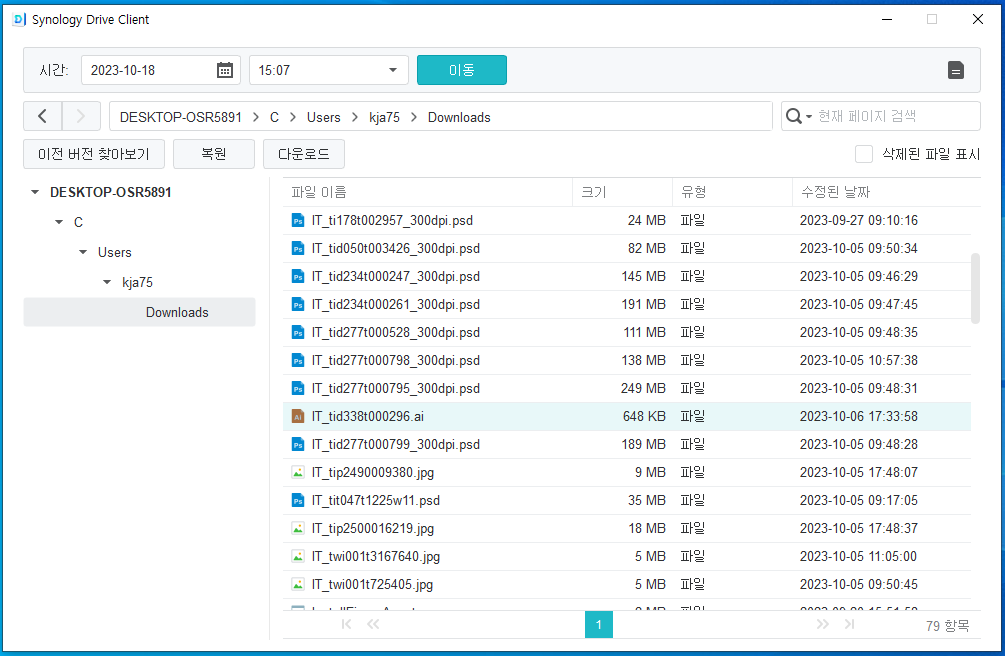
*참고
1. Synology Drive Client 가 Synology Drive Server에 올바르게 연결되도록 하려면 Synology NAS의 포트 6690이 열려
있어야 합니다.
2. 이전 버전을 복원하려면 데이터를 백업할 Synology NAS의 폴더에서 버전제어가 활성화되어 있어야 합니다.
DSM - Synology Drive 관리 콘솔 - 팀 폴더 - 버전 관리로 이동하여 버전 제어를 구성합니다.